連続再生、停止、再生、頭出し、バックグラウンド再生、
すこし制限はありますがたいていのことはできるようです
VLCとPlantronics M70、SO-02G(Xperia z3 compact)、Android6.0.1

ペアリングは済ませてます
→Plantronics M70について(内部リンク)
VLCを起動、(状況によってはVLC起動後、M70の再生ボタンを押すと再生されることもある)
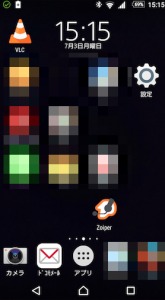
一曲だけを聴きたい場合は選択せずに、音楽名だけをタップします
VLC起動後
内部メモリを選択 (音楽ファイルを置いてある場所によって違います、それぞれ選択してください)
Musicを選択 (私はここにおいてます)
一番上の音楽ファイルの右側の 縦の3つの点を
おすと(タップすると)
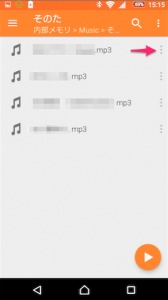
すべて再生というメニューが 出ますので
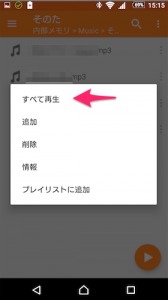
これを選択すると、そのフォルダ内の
音楽の連続再生ができます
聞きたい曲などをフォルダ別に入れておくと
そのフォルダ内を連続再生できます
音量増大ボタンを長押しすると 次の曲へスキップします
音量減小ボタンで その曲の頭出しへ
→Plantronics M70について(内部リンク)
M70残念ながら、一つ前の曲にもどるのには対応してない?みたいです、修正あり
1つ前の曲にはもどらないみたいです。(以下修正あり)
しかしスマホのVLCからは可能です。→スマホのVLC画面で可能です。
曲は1曲目から 最後の曲まで再生されて、終了します
終了したあとで、再生ボタンをおすと最初からの再生になります
(連続の場合は最初から、単曲選択の場合はその曲だけ)
音楽を止めるときはM70の停止ボタンかVLCの停止ボタンをおします
M70音量の真ん中部分を押すと(上下同時押しでもOK)、停止、再生ができます
スマホ側では
バックグラウンドの時はメニューバーからVLCの停止ボタンを押します
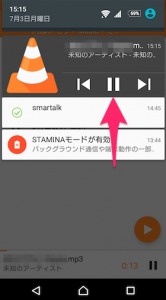
フォルダを変える場合はスマホ画面からです
M70からは部分早送り、部分巻き戻しとかはできないようです
VLC側も同じようです
バックグラウンド再生にも対応してますので
音楽を聴きながら
ネットブラウジングも可能です(地味に便利です)
メニューバーにリモコンがでてきますので
スマホの画面からも停止、再生ができます
M70音量の真ん中部分を押すと(上下同時押しでもOK)、停止、再生ができます
動画も同じようにでき、連続再生ができます
フォルダを作成して、聞きたい動画などを分けておくと使いやすいと思います
しかし、残念ながらバックグラウンド再生には対応してないみたいです。(以下追記)
訂正します。できました。
バックグラウンド再生とは,その意味について,再生できない時の音楽アプリにVLCが使え動画も出来ます!YouTubeのバックグランド再生も少しだけ,設定方法,無料
M70の再生ボタンは基本音楽の再生を中心に対応している感じで
動画の再生中では停止、再生には対応してますが
動画が終わったあとで、M70の再生ボタンを押すと
音楽がかかるようです
MP3作成
→MacでMP3作成とAAC(m4a)作成方法 MacでWAVEからMP3とAACを作成するのにはAudacityが便利です(内部リンク)
スマホへ音楽を転送
→19.スマホFtp接続 スマホとパソコンをWi-Fi(wifi)でFtpで接続する方法(内部リンク)
→20.Ftp Serverについて(スマホとパソコンをwifi接続し転送する)(内部リンク)
最後に
欠点はSCMS-Tの再生に対応してないということですね、、
→Bluetooth(ブルートゥース)対応ヘッドセット Plantronics M70ワンセグは聞こえるのか?(内部リンク)SO-02G(Xperia z3 compact)では、ちゃんとテストしてなかったので
再度、テストしたらまとめる予定です
→S0-02G(Xperia z3 compact)でBluetooth対応ヘッドセットPlantronics M70でワンセグは聞こえるのか?裏技Part2(内部リンク)
その他、バックグラウンド再生を動画で
不定期でおきるため、また再現困難のため、原因を特定してるわけではありませんが
私のMac(古いモデル)との相性なのか音声が途切れることがあるときがあります
スマホはほぼないです。
VLC使用中に画面タッチの誤動作の予防に、VLCの左下に画面ロックボタンが
あり(鍵のアイコン)、それを押すと画面の誤動作がへらせます。
Plantronics M70
バックグラウンド再生とは,その意味について,再生できない時の音楽アプリにVLCが使え動画も出来ます!YouTubeのバックグランド再生も少しだけ,設定方法,無料



















コメントを残す